要使用WPS Office软件来创建具有文字动画效果和延迟的PPT,首先需要下载并安装WPS Office软件。你可以在手机应用商店或WPS Office官方网站上找到适合你手机操作系统的版本,然后按照指示安装。
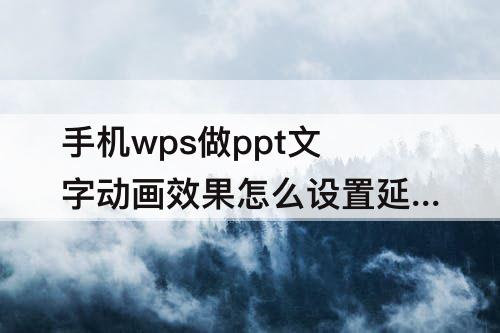
打开WPS Office并新建PPT
安装完成后,打开WPS Office应用并点击新建PPT按钮。在新建的PPT中,你将看到幻灯片列表和编辑区域。
选择并插入文字框
在编辑区域中,点击“插入”选项,然后选择“文字框”。这将在当前幻灯片上创建一个空的文字框。
输入文字并设置动画
点击文字框,然后输入你想要展示的文字。接下来,点击“动画”选项卡,你将看到一系列动画效果可供选择。
设置动画效果
在动画选项卡中,选择你希望应用于文字的动画效果。例如,选择“澹入”动画将使文字逐渐显现。选择“擦除”动画将使文字逐渐消失。你可以根据个人喜好设置不同的动画效果。
设置延迟
在选择动画效果后,点击“高级动画”选项,这将打开动画设置的详细选项。在这里,你可以设置动画的延迟时间。
延迟设置
在动画设置中,找到“延迟”选项。这里你可以选择在文字出现或消失之前的延迟时间。点击“设置”按钮,然后选择所需的延迟时间。你可以使用默认设置或自定义设置。
保存并预览PPT
完成所有的文字动画设置和延迟时间设置后,点击“保存”按钮保存你的PPT。然后,你可以点击“预览”按钮来预览你的PPT,并查看文字动画效果和延迟是否符合你的期望。
导出和分享PPT
如果所有的设置都满意,你可以导出你的PPT,并选择通过手机应用分享给他人。点击导出按钮,选择适当的文件格式,并按照提示进行导出和分享操作。
以上是关于如何使用手机WPS Office软件设置延迟文字动画效果的简单教程。希望这篇教程能帮助你在制作PPT时添加出色的文字动画效果。





















